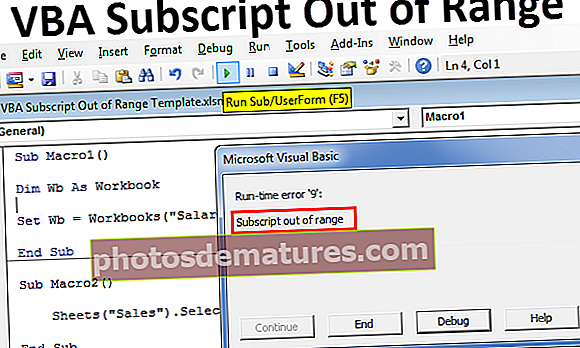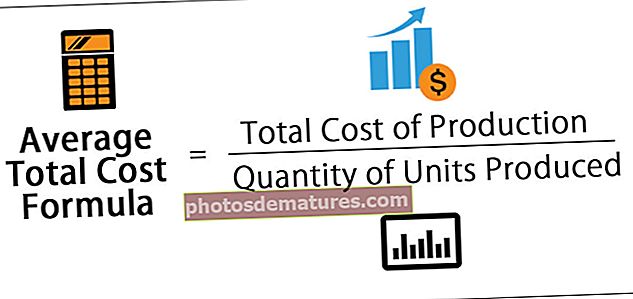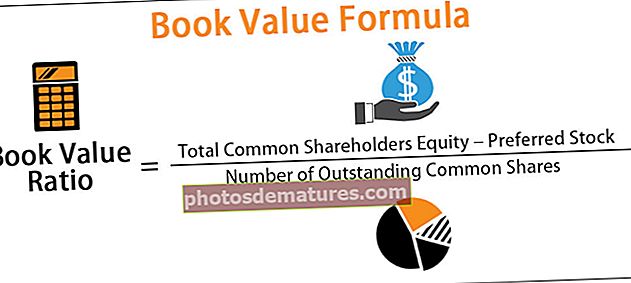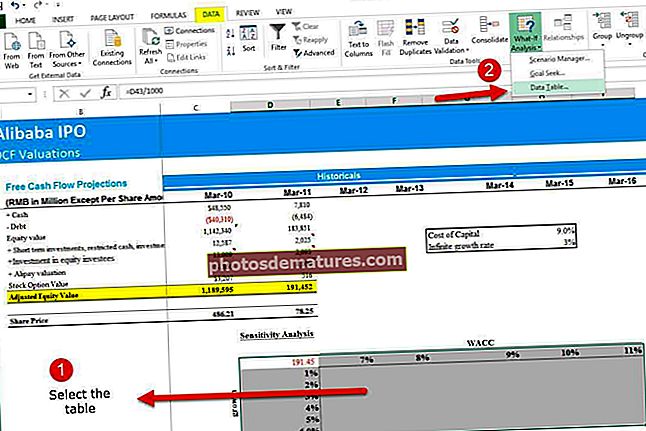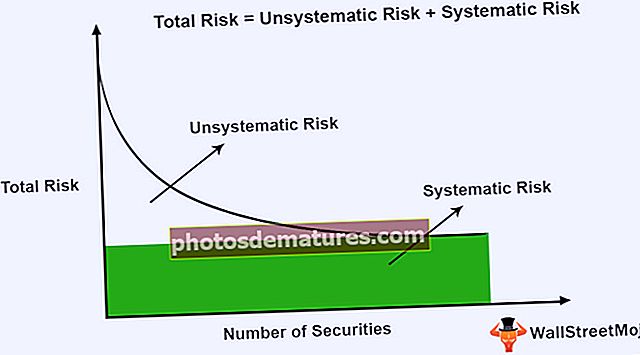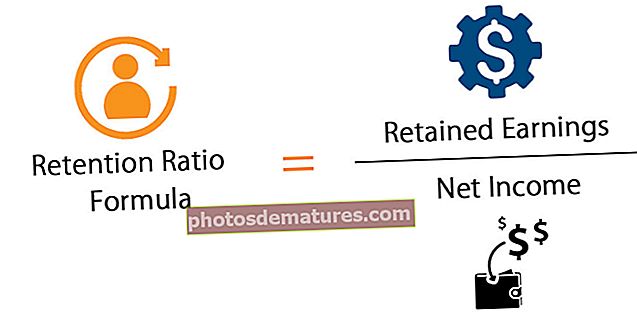وی بی اے کومبو بوکس | وی بی اے میں کومبو بوکس کیسے بنائیں اور استعمال کریں؟
ایکسل وی بی اے کومبو بوکس
کومبو بوکس VBA میں صارف کی شکل کی خصوصیت ہے، وہ ٹیکسٹ بکس سے مختلف ہیں کیونکہ ٹیکسٹ بکس صرف ٹیکسٹ پر مشتمل ہوتے ہیں اور ہم صارف کو کسی بھی قسم کا ڈیٹا ان پٹ کرنے کی اجازت دیتے ہیں ، لیکن کمبو بکس استعمال کرکے ہم صارف کو جوابات کی قسم تک محدود کرتے ہیں جس کی ہماری خواہش ہوتی ہے اس طرح سے اعداد و شمار منظم انداز میں ہیں ، یہ ایکسل میں فہرست کے اعداد و شمار کی توثیق کی طرح ہے۔
کومبو بوکس کا موازنہ ایکسل میں ڈراپ ڈاؤن فہرست سے کیا جاسکتا ہے ، ورک شیٹوں میں ہم نے ڈراپ ڈاؤن مہیا کرنے کے لئے ڈیٹا کی توثیق کا استعمال کیا تھا لیکن وی بی اے میں ایک صارف فارم کی خصوصیت موجود ہے جہاں اسے کسی بھی صارف کی شکل میں ڈراپ ڈاؤن مہیا کرنے کے لئے استعمال کیا جاتا ہے ، لیکن اگر ہم ایکسل میں کومبو باکس استعمال کرنا چاہتے ہیں تو ہم وہاں سے ڈویلپر سیکشن سے بھی اس تک رسائی حاصل کرسکتے ہیں ہم انفرادی یا ایک سے زیادہ خلیوں کے لئے کومبو بکس تشکیل دے سکتے ہیں۔
کومبو باکس ڈراپ ڈاؤن فہرست سے بہت ملتا جلتا ہے جو ہمارے پاس ایکسل ورک شیٹ میں ہے ، کومبو باکس کے ساتھ ہم پہلے سے طے شدہ اقدار کو اسٹور کرسکتے ہیں ، تاکہ صارف اس فہرست میں سے انتخاب کومبو باکس سے دستیاب کرائیں۔ صارفین سے ان پٹ حاصل کرنے کے حصے کے طور پر کومبو باکس عام طور پر صارف فارم کے ساتھ استعمال ہوتا ہے۔
صارف کے فارم مفید ہیں لیکن صارف کے فارم پر دیگر ٹولز رکھنا ہی صارف کی شکل کو خاص بناتا ہے۔ ان ٹولز میں سے ایک جو ہم اکثر صارف کے فارم کے لئے بطور ٹول استعمال کرتے ہیں وہ ہے "کومبو بوکس"۔
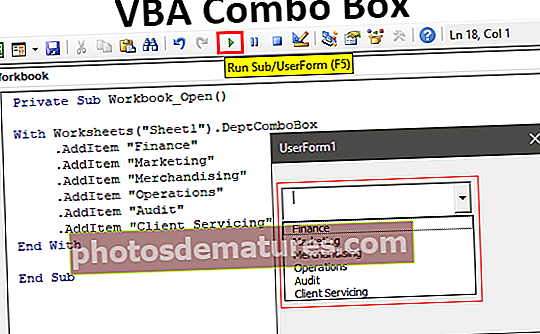
وی بی اے کومبو بوکس بنانے کے سب سے اوپر 2 طریقے
آپ یہ وی بی اے کومبو باکس ایکسل ٹیمپلیٹ ڈاؤن لوڈ کرسکتے ہیں۔ وی بی اے کومبو باکس ایکسل ٹیمپلیٹ# 1 - براہ راست کوڈنگ کا استعمال کرتے ہوئے
پہلے ، ہم دیکھیں گے کہ ورک شیٹ کے ساتھ کومبو باکس کو کس طرح استعمال کیا جائے۔ ایکسل ورک بک میں کسی بھی ورک شیٹ کو کھولیں ، ڈویلپر ٹیب پر جائیں اور اس ٹیب کے نیچے ہمارے پاس ایک ٹول موجود ہے جسے "داخل کریں" کہا جاتا ہے۔ اس پر کلک کریں اور اس کے تحت ہمارے پاس ایکسل میں ایکٹو ایکس کنٹرولس اور فارم کنٹرولز کے دو اختیارات ہیں۔

"ایکٹو ایکس کنٹرولز" سے "کومبو باکس" کا انتخاب کریں۔

اب آپ کسی بھی ورک شیٹ پر اس چیز کو کھینچ سکتے ہیں۔

کومبو باکس پر دائیں کلک کریں اور "پراپرٹیز" کا آپشن منتخب کریں۔

جب آپ خصوصیات کا انتخاب کرتے ہیں تو یہ طومار خانہ کی خصوصیات کی بڑی فہرست کھول دے گا۔

اس طومار خانہ کے ل department ، ہم محکمہ کے ناموں کی ایک فہرست دینے جارہے ہیں لہذا طومار خانہ کے نام پراپرٹی کو تبدیل کریں"DeptComboBox".

اب اس طومار خانہ کا نام کے ساتھ حوالہ کیا جائے گا "DeptComboBox". ہمیں پہلے سے طے شدہ محکمہ کے نام دینے کی ضرورت ہے ، لہذا یہاں میرے پاس محکمہ کے ناموں کی ایک فہرست ہے۔

اب ہمیں ان اقدار کو کومبو باکس کی فہرست میں شامل کرنے کی ضرورت ہے ، ہم یہ کوڈنگ کے ذریعے یا نام مینیجر کے ذریعے دو طریقوں سے کرسکتے ہیں۔

کومبوبوکس پر ڈبل کلک کریں اور یہ آپ کو وی بی اے میکرو طریقہ کار پر لے جائے گا۔

لیکن جب ورک بک کھلتی ہے تو ہمیں ان شعبہ کے ناموں کو دیکھنے کی ضرورت ہوتی ہے ، لہذا "اس ورک بک" پر ڈبل کلک کریں۔

ڈراپ ڈاؤن فہرست میں سے "ورک بک" کا انتخاب کریں۔

اختیارات میں سے "اوپن" کا انتخاب کریں۔

اب یہ نیچے کی طرح ایک خالی جگہ بنائے گا۔

اس میکرو کے اندر نیچے کوڈ درج کریں۔
کوڈ:
پرائیویٹ سب ورک بک_اوپن () ورکشیٹس کے ساتھ ("شیٹ 1")۔ ڈپٹ کامبو بکس. ایڈٹ آئٹم "فنانس" ۔ایڈیٹ آئٹم "مارکیٹنگ". ایڈٹ آئٹم "مرچینڈائزنگ". ایڈٹ آئٹم "آڈٹ"۔ ایڈٹ آئٹم "کلائنٹ سروسنگ" اختتامی سب کے ساتھ ختم 
ٹھیک ہے ، اب ورک بک کو محفوظ کریں اور بند کریں ، جب آپ ورک بک کو دوبارہ کھولیں گے تو ہم اس میں محکمہ کے نام دیکھ سکتے ہیں۔

# 2 - صارف کا استعمال کرتے ہوئے
کومبو بوکس میں اقدار کو شامل کرنے کا دوسرا طریقہ صارف فارم کا استعمال کرکے ہے۔ پہلے ، سیلوں کو "محکمہ" کے نام سے ایک نام دیں۔

بصری بنیادی ایڈیٹر پر جائیں اور INSERT آپشن سے صارف فارم داخل کریں۔

اب نیا صارف فارم بن گیا ہے۔

صارف فارم کے آگے ، ہم اس ٹول باکس سے "ٹول باکس" دیکھ سکتے ہیں جس میں ہم "کومبو باکس" داخل کرسکتے ہیں۔

اب طومار خانہ صارف کے فارم میں سرایت شدہ ہے ، اس طریقے میں خواص کے آپشن کو کھولنے کے لئے کومبو باکس منتخب کریں اور پراپرٹیز ونڈو کو کھولنے کے لئے F4 بٹن دبائیں۔

پراپرٹیز ٹیب کو نیچے سکرول کریں اور "قطار ماخذ" کا انتخاب کریں۔

اس "قطار ماخذ" کے لئے وہ نام درج کریں جو ہم نے محکمہ کے نام سیلوں کو دیا تھا۔

اب یہ طومار خانہ نام کا حوالہ رکھتا ہے "شعبہ".
اب رن بٹن کا استعمال کرکے صارف فارم کو چلائیں۔

اب ہم صارف کے فارم پر کومبو باکس میں محکمہ کے ناموں کی فہرست دیکھ سکتے ہیں۔

عملی طور پر صارف فارم کومبو باکس ، ٹیکسٹ باکس ، اور بہت سے دوسرے ٹولز سے وابستہ ہے۔ ہم ٹیکسٹ باکس اور کومبو باکس کے ساتھ ایک سادہ ڈیٹا انٹری صارف فارم بنائیں گے۔
نیچے کی طرح صارف فارم بنائیں۔

دو کمانڈ بٹن بنائیں۔

"جمع کروائیں" بٹن پر ڈبل کلک کریں یہ میکرو کے نیچے کھل جائے گا۔

اس میکرو کے اندر نیچے کوڈ شامل کریں۔
کوڈ:
نجی سب کمانڈبٹن 1_ (کلک کریں) ڈم ایل آر جیسے لانگ ایل آر = سیلز (قطاریں۔کاؤنٹی ، 1). اور (xlUp) .رو + 1 سیل (LR ، 1). ویلیو = ٹیکسٹ باکس 1. ویلیو سیل (LR ، 2). ویلیو = کومبو باکس 1 .ویلاوینڈ سب

اب "کینسل" کے بٹن پر ڈبل کلک کریں اور نیچے کا کوڈ شامل کریں۔

اب ورک شیٹ میں نیچے کی طرح ٹیمپلیٹ بنائیں۔

اب صارف فارم کو چلائیں اور یہ اس طرح کھل جائے گا۔

ملازم کا نام درج کریں اور کومبو لسٹ سے محکمہ کا نام منتخب کریں۔

SUBMIT بٹن پر کلک کریں اور جادو دیکھیں۔

ہم نے جو ٹیبل فارمیٹ تشکیل دیا ہے اس میں درج قدریں مل گئیں۔
یاد رکھنے والی چیزیں
- کومبو باکس کی اپنی خصوصیات بھی ہیں۔
- فہرست میں اقدار کو شامل کرنا دو طریقوں سے آتا ہے ایک کوڈنگ کا طریقہ ہے اور دوسرا راستہ نام کا حوالہ ہے۔
- کومبو باکس عام طور پر صارف فارم کا حصہ ہوتا ہے۔